
Flash Mx 2004
Niveau I
tutorial 11/22
L'horloge
fichier source horloge.fla
Pour configurer votre interface de travail vous devez ouvrir ces panneaux: "menu du haut > Fenêtres"

Les outils à utiliser
| Outil | Symbole | Descriptif | Raccourci |
| Le cercle | Trace un cercle seul ou un contour seul ou les deux à la fois selon que les options de couleur ou de contour sont activées. On peut remplir un ton uni ou dégradé. L'options "Alt" : le tracé s'effectue à partir du centre L'option "Maj/Shift" : le tracé est contraint à un cercle parfait ou un carré parfait |
O | |
| La ligne | Trace des droites et se paramètre de la même manière que l'outil crayon (épaisseur du trait, pointillé, brouillon... |
N | |
| La transformation | Sur toute sélection, permet de modifier l'échelle, le biseau, la rotation, l'inclinaison. "Alt" permet de transformer symétriquement, "Ctrl" permet de déplacer les coins indépendamment |
Q |
Créer un nouveau fichier depuis "Flash" "menu du haut > fichier > nouveau" A.S.2
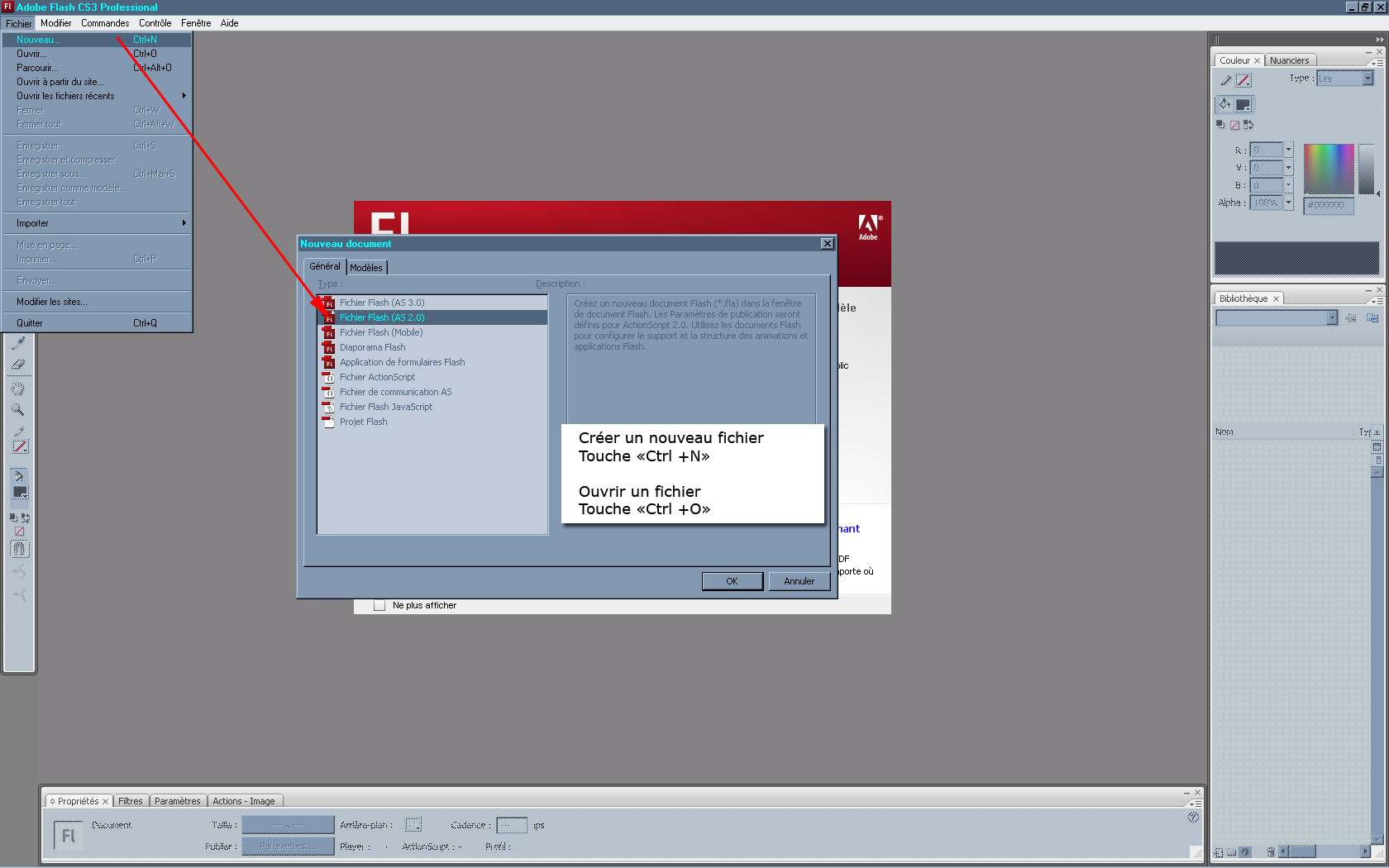
Un nouveau document se crée en allant dans le "menu du haut > fichier > nouveau" ou "Ctrl+N"
Choisir le format de document ici "Flash" A.S. 2.0" qui signifie Action Script 2.0, le langage de programmation de "Flash", ainsi que A.S. 3.0 dernière génération.
Paramétrage du document
Au bas de l'interface par défaut nous avons un onglet propriétés (que l'on ouvre par le "menu du haut > fenêtre" s'il n'est pas ouvert).
Cet onglet "propriété" configure notre document de travail, taille en largeur, en hauteur, couleur de fond, vitesse de lecture des images. Nous allons régler notre document en 800 x 600 pixels, fond blanc, cadence de 25 images (frames) secondes. Nous allons enregistrer ces paramètres comme les paramètres par défaut à l'ouverture de "Flash".
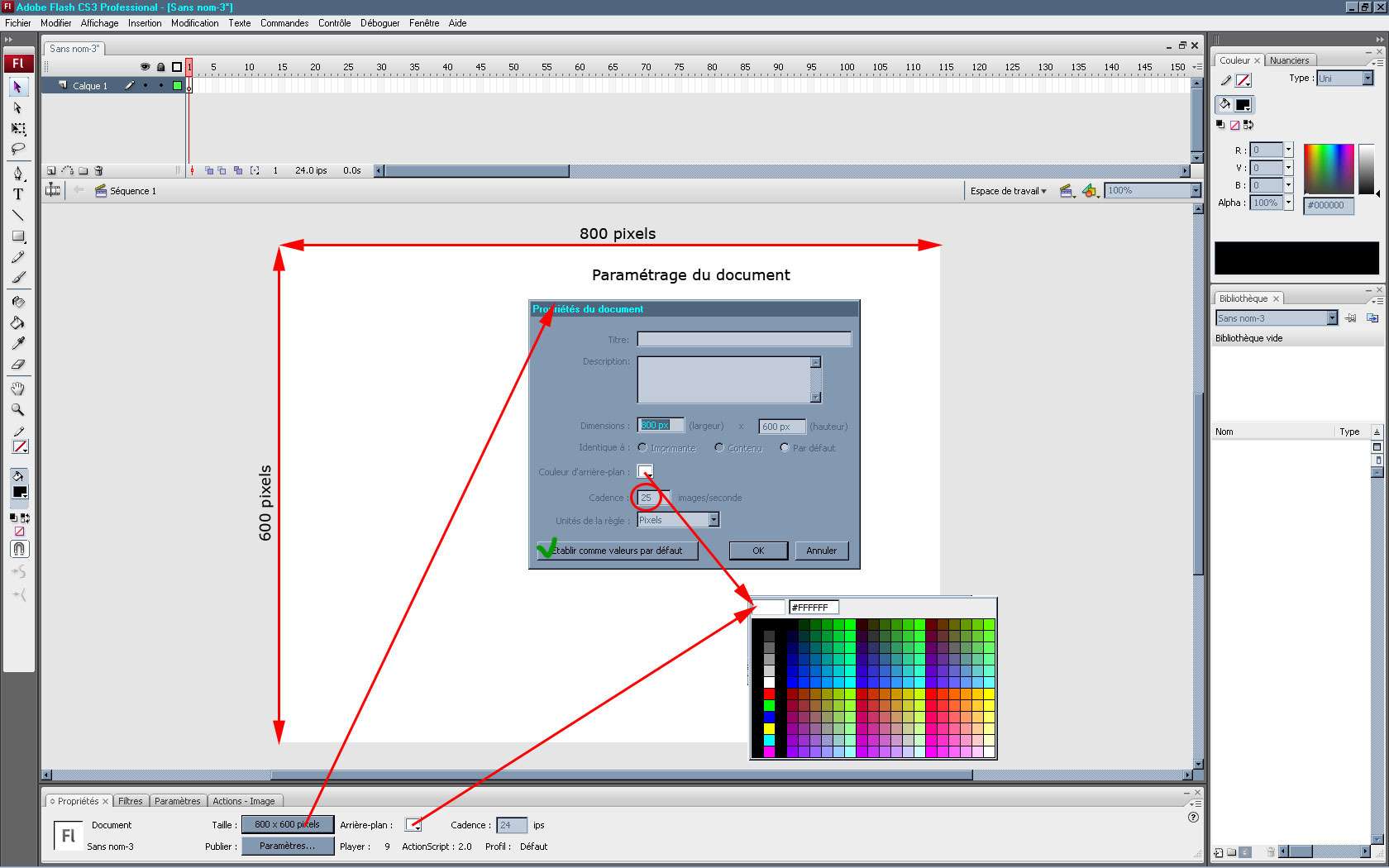
Nous avons donc ici un document de 800 X 600 pixels, fond banc, débit de 25 images (frames) par secondes.
I) Cercle sans contour
Au centre de notre document nous allons dessiner un cercle parfait avec l'outil forme circulaire ![]() sans remplissage et d'épaisseur 10 pixels. la touche "Maj/Shift" pour un cercle parfait.
sans remplissage et d'épaisseur 10 pixels. la touche "Maj/Shift" pour un cercle parfait.
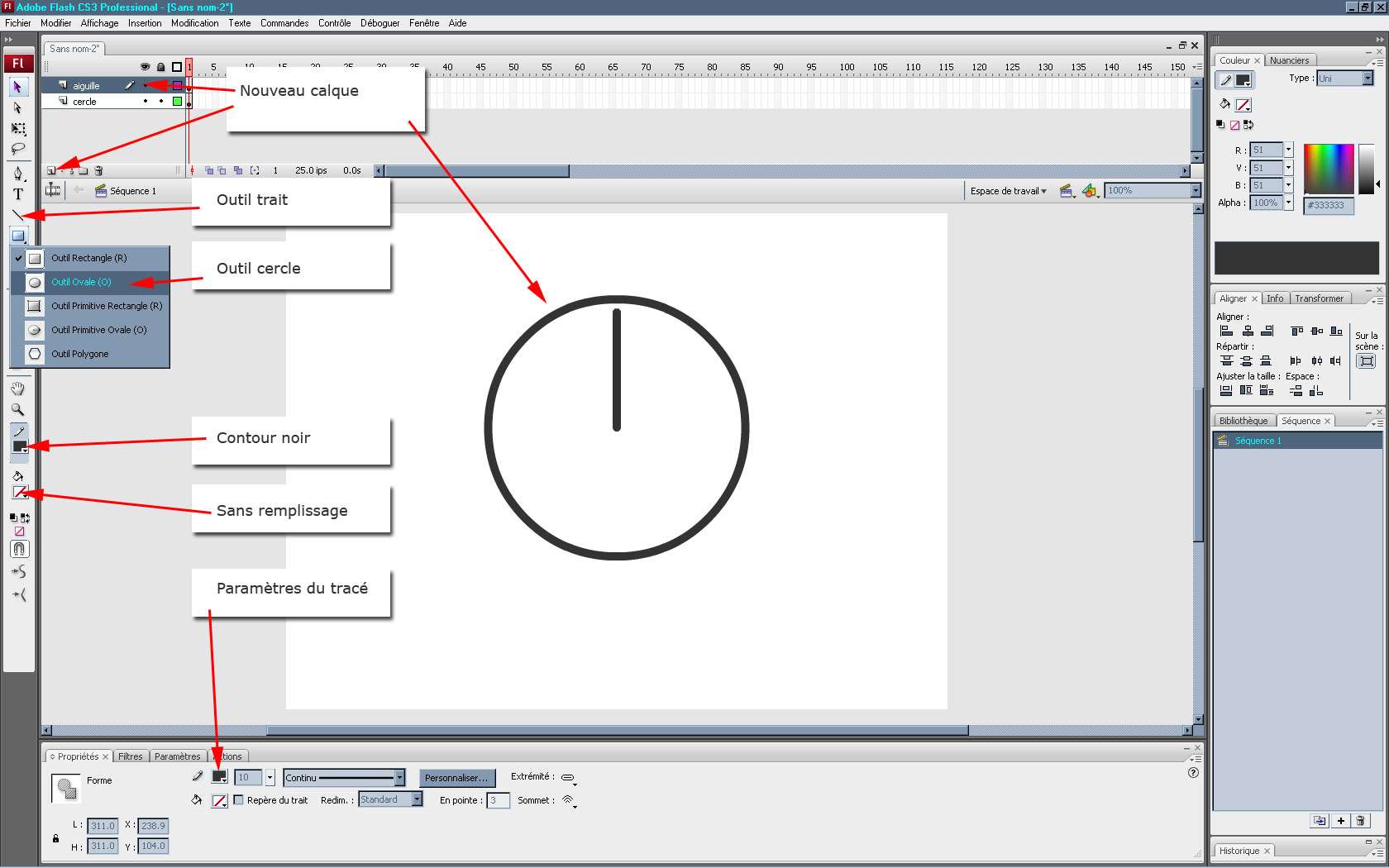
Sur un nouveau calque nommé "aiguille", tracer l'aiguille avec l'outil trait ![]() de sorte que la base du trait soit au centre du cercle.
de sorte que la base du trait soit au centre du cercle.
II) Symbole clip
Nous allons convertir en clip notre aiguille avant de l'animer.
Pour convertir une forme en clip, il faut la sélectionner puis "F8" pour convertir en symbole, dans le fenêtre qui s'ouvre, choisir "clip", nommer "aiguille".
Le clip "aiguille" qui contient le trait se retrouve dans la bibliothèque.
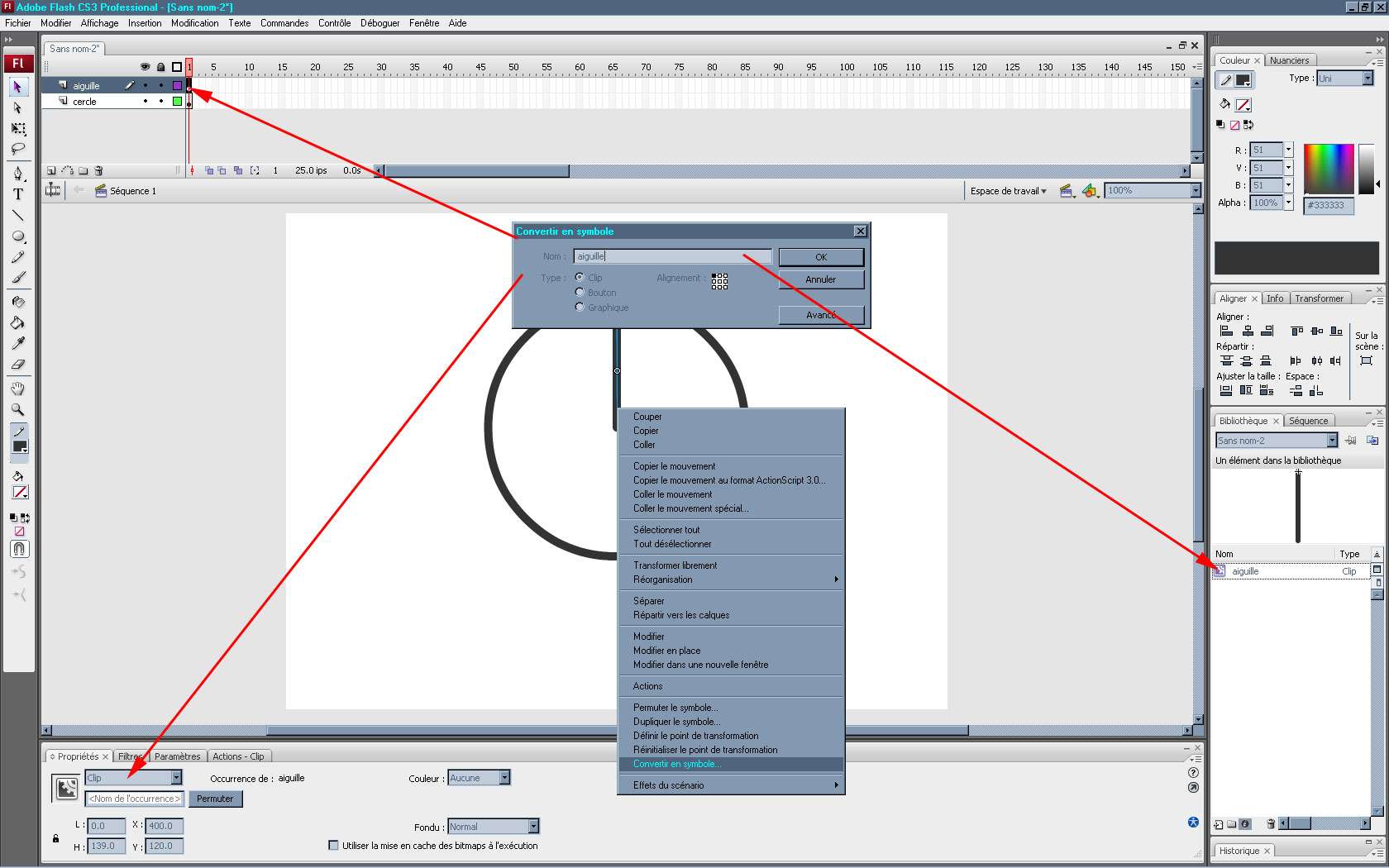
Plus d'info sur le symbole, voir le tutorial "interpolation_bille.html"
III) Transformation
A l'aide de l'outil transformer ![]() , nous allons déplacer le centre (le pivot) de l'objet "aiguille" afin que l'axe de rotation de l'aiguille soit à la basse du trait.
, nous allons déplacer le centre (le pivot) de l'objet "aiguille" afin que l'axe de rotation de l'aiguille soit à la basse du trait.

IV) Interpolation mouvement
Maintenant que nos éléments sont prêts, nous allons les animer. La première condition est de créer du temps en ajoutant une image à chacune des pistes à l'étape 50.

Déclarer l'interpolation de mouvement sur la piste de "l'aiguille" via un clic droit sur la piste ou en bas de l'interface dans l'onglet propriétés de la piste.
Notre piste "aiguille" contient une image clé, symbolisée par une pastille noire à l'étape 1.
Il faut au moins deux clé pour qu'une interpolation fonctionne, nous créerons donc une deuxième clé sur la piste "aiguille" et à la dernière image, 50.
Cliquer sur la case de la frame 50 de la piste "aiguille" puis avec un clic droit "Insérer une image clé" ou "F6", ce qui a pour effet de copier la clé précédente sur la piste, c'est à dire celle de l'étape 1.
Plus d'info sur l'interpolation, voir le tutorial "interpolation_bille.html"
VI) Interpolation rotation
A l'étape 1 de la piste "aiguille" sur notre première clé, déclarer la rotation dans la fenêtre des propriétés de l'interpolation, en bas de notre interface.
En bas, dans le fenêtre des propriétés de la timeline (piste de temps) nous allons déclarer une rotation vers la droite

L'animation se jour en boucle à 'infini.
"Ctrl + Alt + Entrée" pour une pré visualisation rapide.
Exporter l'animation
Menu du haut > Fichier > Exporter > Exporter l'animation ou "Ctrl + Maj/Shift + Alt + S"